Prilagodite Windows 7 i Vista Dual Dual Boot Selector [Kako da]
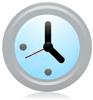
Kako promijeniti vrijeme pokretanja sustava Windows za automatsko odabir i pokretanje zadanog operativnog sustava
1. Klik to. Start Orb i onda Tip CMD u okvir za pretraživanje. Sljedeći Desni klik to. cmd.exe programski link i Odaberi Pokreni kao administrator.
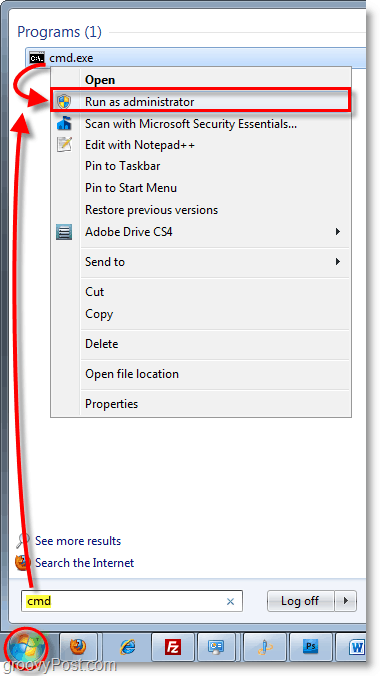
2. U naredbenom retku Tip bcedit / timeout 180 i onda tisak Unesi.
Bilješka: 180 predstavlja broj sekundi koji će Windows Boot Manager pričekati prije automatskog pokretanja zadanog operativnog sustava. Možete postaviti ovaj broj koliko god želite da čeka.
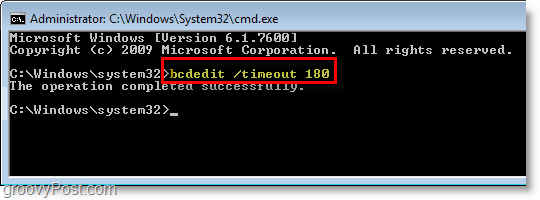
Voila! Sad kad dignete sustav Windows, on će pričekati nazaslon za odabir pokretanja broj sekundi koji ste unijeli prije automatskog pokretanja. Ako želite dvaput provjeriti ispravno spremljenu postavku, onda samo Tip BCDEDIT u naredbeni redak i pogledajte ispod pauza.
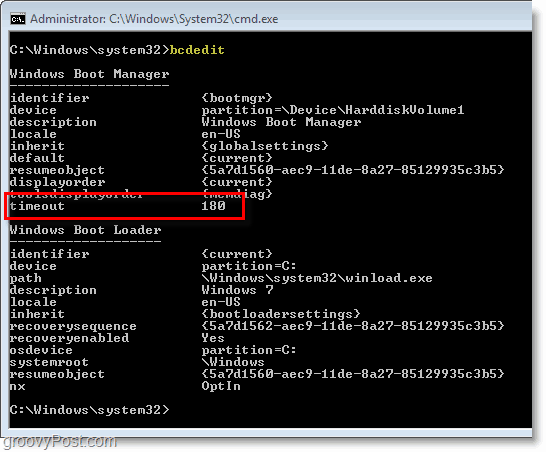










Ostavite komentar